1、断开网络(拔网线,关闭无线网络)
有线网络,请直接拔掉网线,也可以将网卡禁用。
笔记本的无线网卡开关分为软件和硬件开关,如果能找到硬件开关,可直接关闭;软件开关需要同时按下Fn+F5或者Fn+F7。或者将无线网卡禁用。

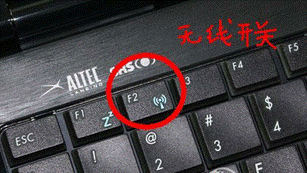
2、查看计算机是否已感染病毒
查看word、excel等文件是否正常打开和使用,如发现异常(被加密,弹出类似下图所示的勒索病毒页面),请不要做任何操作,请立即上报信息与网络中心!!
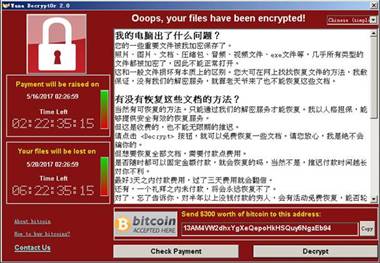
3、做好数据备份工作
将重要数据备份到干净的U盘、移动硬盘、刻录光盘等移动介质上,同时注意做好信息保护工作,避免信息泄露。
4、开启操作系统防火墙,关闭危险端口(135、445等端口)
1)开启操作系统防火墙:点击“开始”-“控制面板”,选择“系统和安全”,点击打开“Windows防火墙”,选择“打开或关闭Windows防火墙”,点击“启用windows防火墙”,点击“确定”。
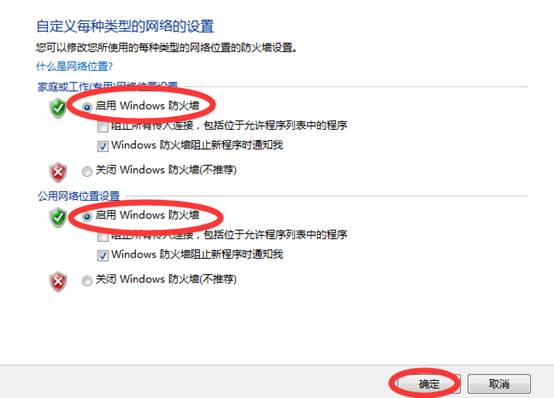
2)关闭445及135、137、138、139等端口:点击“开始”-“控制面板”-“系统和安全”-“windows防火墙”,选择“高级设置”。在“高级安全windows防火墙”页面左侧找到“入站规则”,右侧点击“新建规则”;
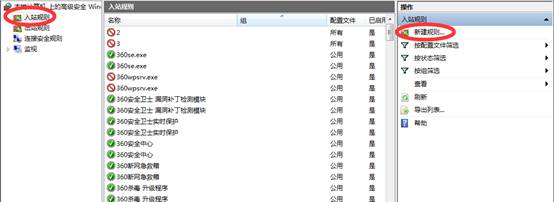
选择“端口”,点击下一步;
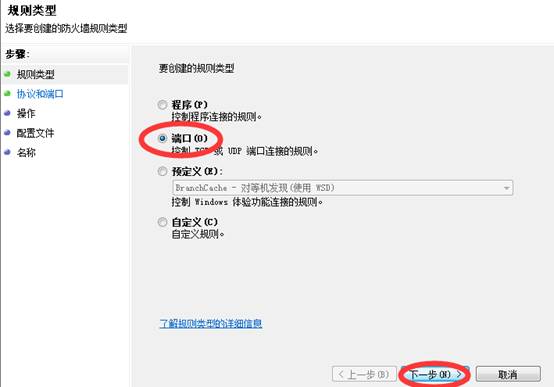
“在特定本地端口”处输入要关闭的端口,多个端口之间以逗号隔开;

选择“阻止连接”,点击“下一步”;
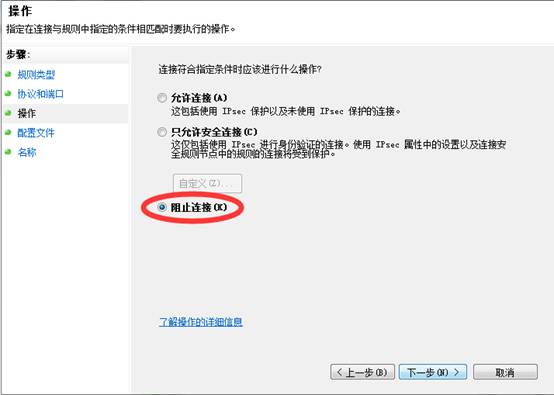
保持默认设置,点击“下一步”;
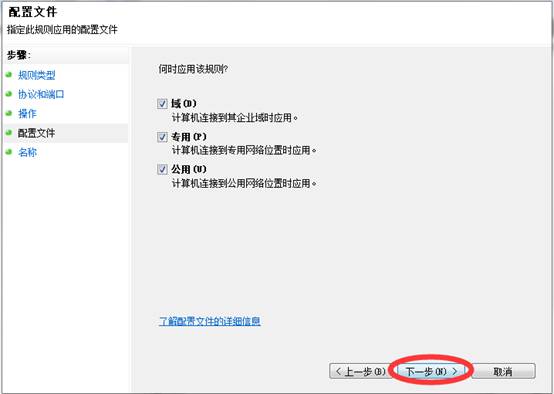
自己任意起一个“名称”,点击“完成”即可。
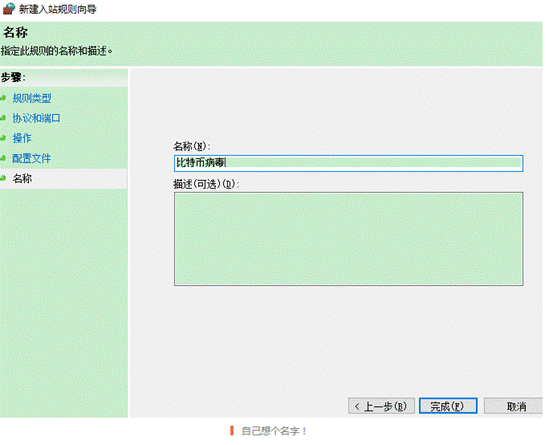
接下来新建第二条规则,除了协议选择“UDP”外,操作步骤和第一条规则的设置完全一致;
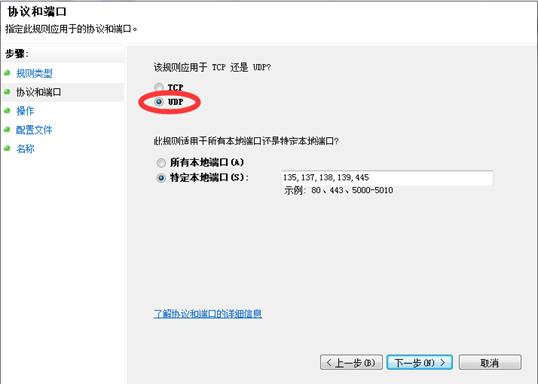
关闭危险端口(135、445等端口),操作复杂,另附说明,请根据具体情况参照操作。
5、连接校园网络,下载并安装操作系统补丁,重启系统
请先查看自己电脑的操作系统类型及版本:点击桌面上的
 ,右键单击选择“属性”
,右键单击选择“属性”
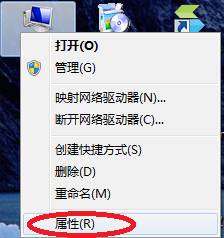
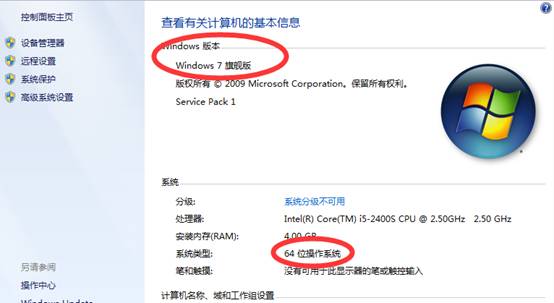
在校园网内访问下面的链接地址下载相应补丁:
http://www3.imau.edu.cn/ms-update/update.html
网页上链接的是目前能找到的官方发布的补丁,如有新补丁,会及时更新,请持续关注。
6、下载相关杀毒检测工具,确认补丁安装情况
下载地址:http://www3.imau.edu.cn/ms-update/nsatool.exe
下载后双击nsatool.exe运行后会自动检测,如电脑正常,会出现如下图提示:

如出现异常提示,如下图,则需要安装windows操作系统相关补丁(见第5步)后再做检测。注意:如果点击“立即修复”,只有在系统中安装了360安全卫士软件的,才能启动相应的修复程序。
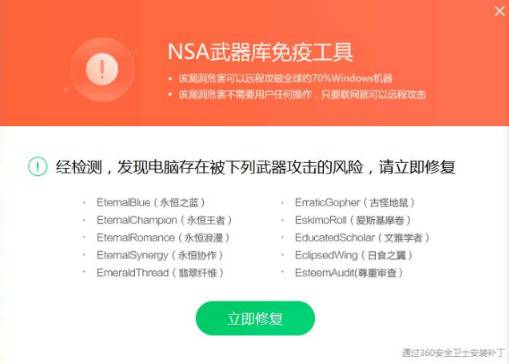
360公司已推出360安全卫士离线救灾版,需要安装的请点击下面的连接下载、安装:
http://www3.imau.edu.cn/ms-update/setup_jiuzai.exe
7、确认上述步骤操作完成后,可正常使用电脑
如需帮助或有疑问,请随时与信息与网络中心联系:
客服电话:4309212(9212),4309280(9280)
用户服务部:4309356(9356)
信息系统部:4319176(3176)
网络运行部:4319241(6241)